Onemogućene postavke mikrofona mogu dovesti do toga da se mikrofon slušalica ne otkrije
- Mikrofon za slušalice za prijenosno računalo vrlo je koristan za slobodnu komunikaciju bez ruku.
- Do ovog problema može doći kada je zvuk isključen i na slušalicama i na prijenosnom računalu.
- Pokretanje alata za rješavanje problema sa zvukom mogla bi biti bolja opcija za rješavanje vašeg problema.

xINSTALIRAJTE KLIKOM NA PREUZMI DATOTEKU
Ovaj softver će održavati vaše upravljačke programe u ispravnom stanju i tako vas zaštititi od uobičajenih računalnih grešaka i kvarova hardvera. Sada provjerite sve svoje upravljačke programe u 3 jednostavna koraka:
- Preuzmite DriverFix (provjerena datoteka za preuzimanje).
- Klik Započni skeniranje pronaći sve problematične upravljačke programe.
- Klik Ažurirajte upravljačke programe kako biste dobili nove verzije i izbjegli kvarove sustava.
- DriverFix je preuzeo 0 čitatelja ovog mjeseca.
Otkrivanje da vaše prijenosno računalo ne koristi mikrofon slušalica na očekivani način može biti vrlo neugodno. Pogotovo ako je mikrofon laptopa neispravan i morate komunicirati preko laptopa. Ovaj problem raširen je među igračima koji koriste vrhunske tehnološke slušalice kako bi poboljšali svoje iskustvo igranja.
Pitanje koje obično slijedi je, zašto moje prijenosno računalo ne koristi mikrofon moje slušalice? Stoga će ovaj članak detaljno opisati uzroke ovog problema i moguće popravke koji su uspjeli za druge korisnike.
Prije nego što nastavite, vrijedno je napomenuti da su korisnici sustava Windows 11 skloniji susresti se s problemom s nedostatkom mikrofona u slušalicama.
Dakle, ako imate Windows 11 OS, razmislite o dodavanju ovog u svoj arsenal popravaka.
Zašto moje prijenosno računalo ne koristi mikrofon slušalica?
- Zvuk je isključen: Zvuk je možda isključen i za prijenosno računalo i za neke slušalice s gumbom za isključivanje zvuka. Ako je mikrofon prijenosnog računala ili slušalica isključen, vjerojatno neće raditi.
- Problemi s povezivanjem: Ako vaše slušalice nisu ispravno povezane s računalom, bilo pomoću audio priključka ili putem Bluetooth veze, nećete moći koristiti mikrofon.
- Isključen mikrofon: Kada provjerite Audio ulazi i izlazi dijelu prijenosnog računala, vjerojatno da mikrofon nije omogućen.
Kako mogu koristiti mikrofon slušalica umjesto mikrofona prijenosnog računala?
1. Omogući pristup mikrofonu slušalica
- Kliknite na Početak ikonu na zaslonu, a zatim kliknite postavke.
- Ići Privatnost i kliknite Mikrofon.
- Kliknite na Promijeniti gumb, a zatim a dijaloški okvir iskočit će; upaliti Mikrofon za ovaj uređaj.
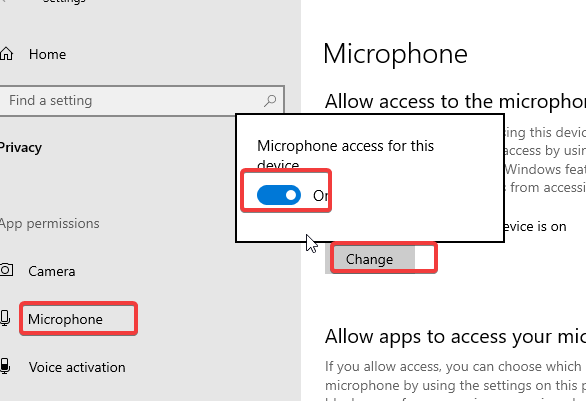
- Klik Dopustite aplikacijama pristup vašem mikrofonu i uključite.
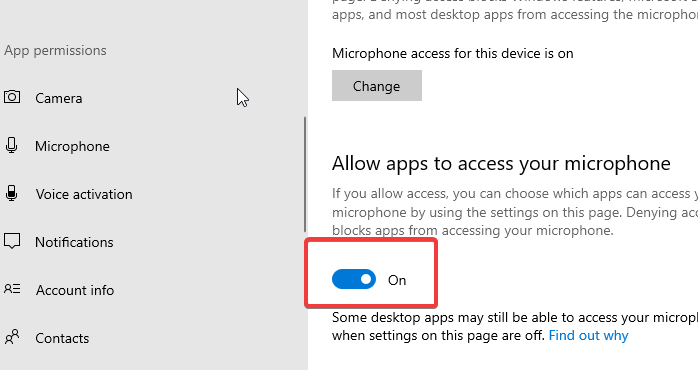
Ako pravilno slijedite gornje korake, vjerujemo da biste trebali moći riješiti problem s mikrofonom na slušalicama.
2. Postavite slušalice s mikrofonom kao zadane
- pritisni ikona za početak, ulazni Upravljačka ploča u okviru za pretraživanje i pokrenite ga.
- Izaberi Hardver i zvuk.
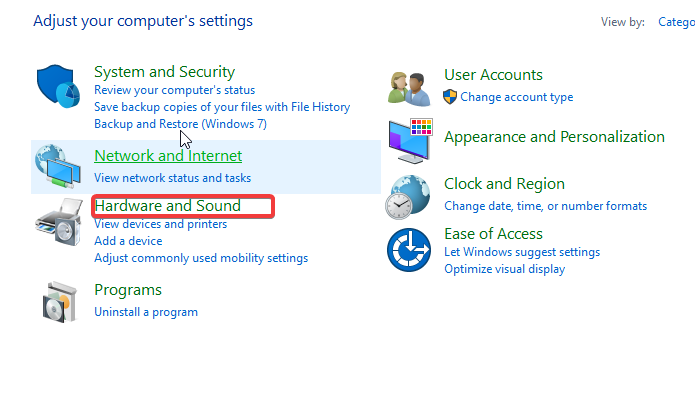
- Odaberite Upravljanje audio uređajima ispod Zvučna kartica.
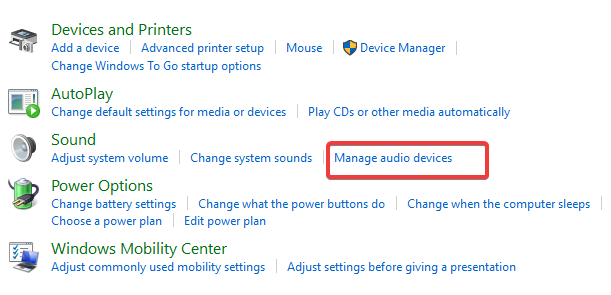
- Zatim odaberite Kartica reprodukcije, Izaberi svoj slušalice, i kliknite na Gumb Postavi zadano.
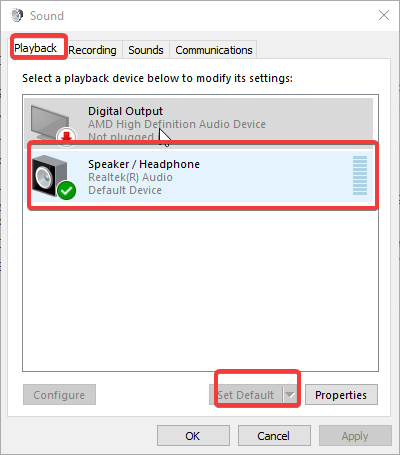
- Ponovite isti postupak za Kartica snimanja i kliknite U REDU.
Budući da ste postavili slušalice s mikrofonom kao zadane, vjerujemo da bi ovo trebalo riješiti problem.
3. Koristite alat za rješavanje problema sa zvukom
- Klikni na Ikona za početak na zaslonu i unesite Rješavanje problema sa zvukom.
- Izaberi Pronađite i riješite probleme s reprodukcijom zvukova.
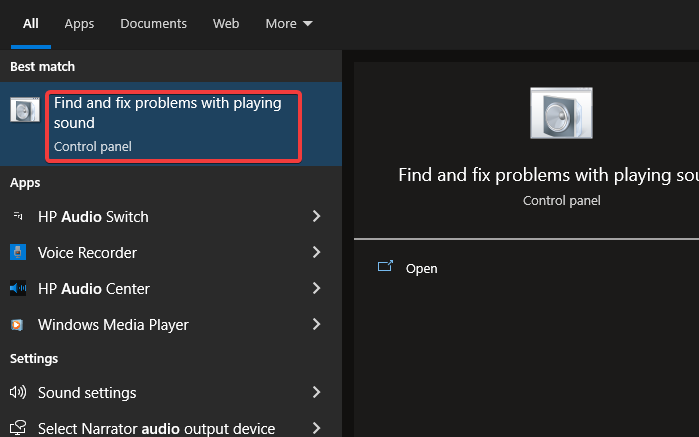
- Klik Napredna.
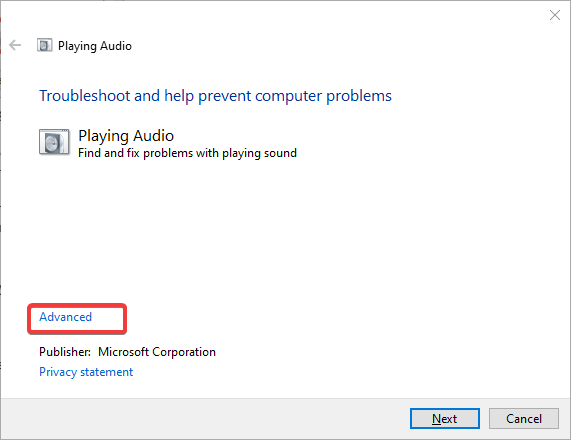
- Zatim provjerite Automatski primijeni popravke i odaberite Sljedeći.
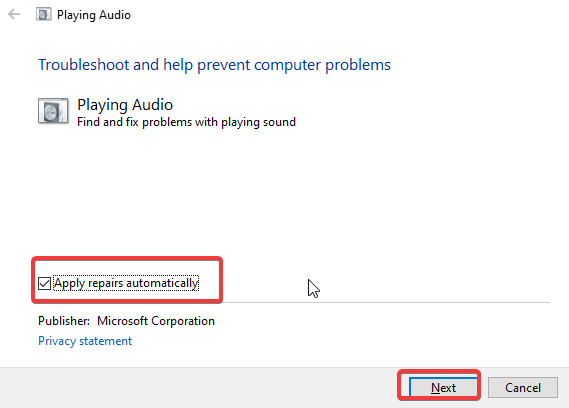
- Odaberi audio uređaj za rješavanje problema i kliknite Sljedeći.
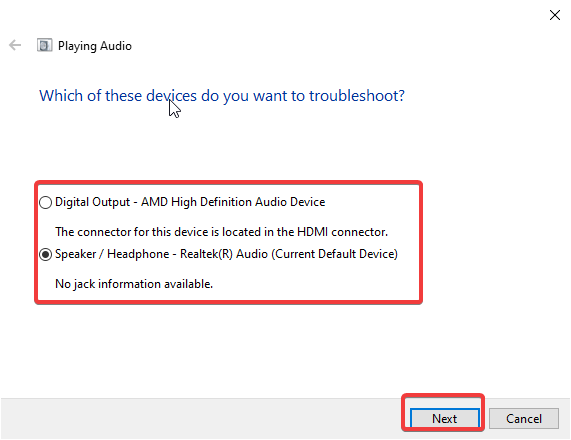
- Izaberi Da, otvori poboljšanje zvuka.
Rješavanje problema s audio uređajem trebalo bi popraviti slušalice s mikrofonom koje se ne koriste. Ovaj je popravak učinkovitiji ako Realtek ne otkriva problem s mikrofonom na slušalicama.
4. Ažurirajte svoje audio upravljačke programe
- Klikni na Gumb za pokretanje, unos Upravitelj uređaja, i pokrenite ga.
- Pronađite svoju audio ulazi i izlazi i proširiti ih.
- Zatim desnom tipkom miša kliknite vozač i kliknite na Ažurirajte upravljački program.
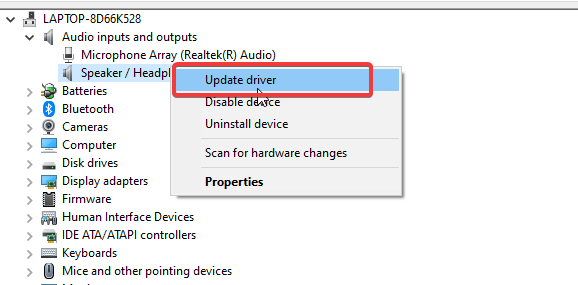
- Odaberite Automatsko traženje upravljačkih programa.
Savjet stručnjaka:
SPONZORIRANO
Teško je riješiti neke probleme s osobnim računalom, posebno kada su u pitanju oštećena spremišta ili nedostajuće Windows datoteke. Ako imate problema s ispravljanjem greške, vaš sustav je možda djelomično pokvaren.
Preporučujemo da instalirate Restoro, alat koji će skenirati vaš stroj i identificirati u čemu je greška.
Kliknite ovdje za preuzimanje i početak popravka.
Ovo je još jedno održivo rješenje ako vaše prijenosno računalo ne otkriva mikrofon. Također, ako su zastarjeli upravljački programi ažurirani, odabrani mikrofon slušalica trebao bi biti aktivan.
Međutim, ako želite preuzeti i ažurirati sve zastarjele upravljačke programe na svom uređaju umjesto da ih instalirate pojedinačno, možete koristiti DriverFix.
⇒ Nabavite DriverFix
5. Resetirajte Windows Audio Service
- pritisni Windows + R tipke za pokretanje Pokreni dijaloški okvir.
- Tip usluge. MSC i pritisnite Unesi za pokretanje Stranica usluga.
- Zatim pronađite Windows Audio usluga.
- Desnom tipkom miša kliknite na njega i odaberite Početak ako usluga nije omogućeno. (ako je omogućeno, odaberite Ponovno pokretanje)
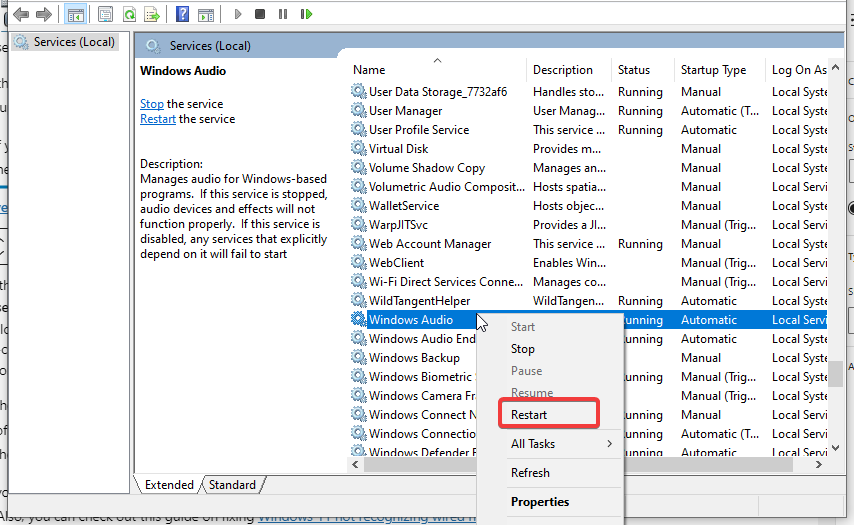
- Pričekajte nekoliko sekundi, zatim ponovno pokrenite računalo.
- USB disk se prikazuje kao nedodijeljen? 2 načina da to popravite
- Afd.sys BSoD pogreška: 7 načina da je brzo popravite
Kako mogu koristiti mikrofon slušalica na računalu s jednim priključkom?
- Koristite Y konektorski kabel
- Kupnja a slušalice/mikrofon Y priključni kabel i povežite se sa svojim priključak za slušalice računala.
- Zatim spojite utikač za slušalice prema prostor za slušalice i utičnica za mikrofon prema drugi prostor.
Ovo su najbolja rješenja za vaše prijenosno računalo koje ne koristi mikrofon za slušalice. Popravci su prilagođeni varijacijama ovog problema, kao što je mikrofon slušalice s jednim priključkom koji ne radi i drugi. Stoga nastavite pokušavati dok vam jedan od njih ne uspije.
Nadalje, ako je vaš slušalice nisu otkrivene u sustavu Windows 10/11, imamo detaljan vodič. Također, možete pogledati ovaj članak o rješavanju Windows 11 ne prepoznaje žičane slušalice.
Zaključno, za korisnike koji se susreću nema zvuka iz njihovih slušalica u sustavu Windows 10/11, popravci u ovom članku mogli bi pomoći u rješavanju problema.
Ako imate pitanja ili prijedloga u vezi s ovim člankom, ostavite svoje komentare u nastavku. Željeli bismo čuti vaše mišljenje.
Još uvijek imate problema? Popravite ih ovim alatom:
SPONZORIRANO
Ako gornji savjeti nisu riješili vaš problem, vaše računalo može imati dublje probleme sa sustavom Windows. Preporučujemo preuzimajući ovaj alat za popravak računala (ocijenjeno Sjajno na TrustPilot.com) kako biste im se jednostavno obratili. Nakon instalacije jednostavno kliknite Započni skeniranje i zatim pritisnite na Popravi sve.
![Najbolje zrakoplovne slušalice za kupnju [Vodič za 2021]](/f/cbbae08bc12c116d82fbf0fadb2d5a68.jpg?width=300&height=460)
![Najbolje slušalice za velike glave za kupnju [Vodič za 2021]](/f/96f9aad1b1abc4fd720677e0bdd52260.jpg?width=300&height=460)
![Ne mogu pronaći Bluetooth slušalice / ne povezuju se [Full Fix]](/f/eb0da83e87ec4d89296dac338e525b0a.jpg?width=300&height=460)